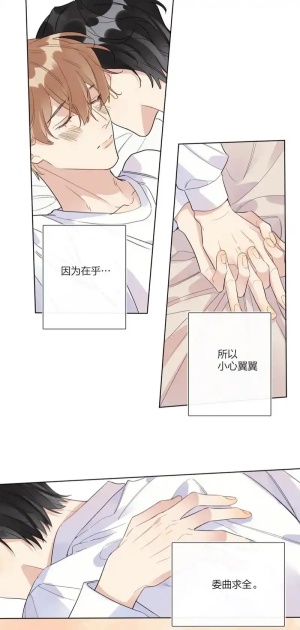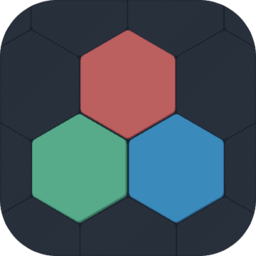Fedora Core 5.0 安装教程,菜鸟图文版
时间:2006-04-15
来源:互联网
来自:LinuxSir.Org
提要:本文是以图文版的形式发布,为初次安装Linux的弟兄指指路,大家都是从新手走过来的;只要我们相互关照一下,我就能得到一点温暖和快乐;
+++++++++++++++++++++++++++++++++++++++++++++++
+++++++++++++++ 安装的开始 +++++++++++++++++ ++
+++++++++++++++++++++++++++++++++++++++++++++++
注:本教程是看图作业,我只在重要的步骤做以解决说;其它不太重要的一笔带过;无论是通过光盘、硬盘安装;无论是图形安装模式,还是linux text 安装模式,都是大同小异;
开机安装时的启动界面:
如果您用光盘安装方式 ,会看到如下开机提示;您可在以这里直接按[ENTER]键,默认的安装过程是图形界面的;如果您想以文本模式的安装,请在boot:后输入linux text 。如果您想修复已经安装好的系统,请在boot:后输入 linux rescue
通过在硬盘安装的,没有此过程,特此加注~
检测安装盘:这个图出现后,就直接跳过;否则会等好长时间;是检查光盘的完整性的;没有必要;
\
进入安装: 无论是硬盘安装还是光盘安装,都会出现这个界面,以后的安装过程都是相同的;
作者: linux 发布时间: 2006-04-15
作者: linux 发布时间: 2006-04-15
注意:如果您的分区表有问题,当我们在键盘选择后,会出现下面的提示;不过当一个新的硬盘,也会出现这样的提示。大多时间不会出现;不必紧张,如果有出现的时候,最好找一下原因。是不是分区表有问题了?
作者: linux 发布时间: 2006-04-15
作者: linux 发布时间: 2006-04-15
这个步骤要小心。如果您的硬盘还有其它分区,请不要默认选择。这个步骤会清空您的硬盘分区;最明智的选择是Create custom layout ,也就是自定义分区;切记。。。。。
自定义分区;也就是由自己做主,把Linux安装到哪个分区上;这是比较重要的。一定要看好了;
作者: linux 发布时间: 2006-04-15
Fedora 5.0 占用的空间比较大,所以建议您分出一个大小为7G以上的分区,文件系统是ext3的,挂载点是/;还要分一个比内存大的一个分区,也就是swap 分区。如果您的内存是256M的,swap就是内存的两倍大小,如果您的内存是512的,大于内存大小就行。如果们只是用Fedora 来日常应用。这样就可以。如果是服务器应用,交换分区就是内存的两倍大小。
作者: linux 发布时间: 2006-04-15
GRUB的安装及配置:
GRUB 是多系统引导管理器。能引导Windows,也能引导Linux;如果您的机器中有Windows,并且Windows安装在第一个分区上。就会如下图显示成Other类似的。不过你可以把这个Other改成你喜欢的。什么GRUB口令之类的,不需要配置;
网络配置:如果您是通过DHCP获得IP地址的,用默认的DHCP就行;如果您是通过指定IP,你要按下图鼠标指针上的编辑来指定;
这是指定IP的图
作者: linux 发布时间: 2006-04-15
时区的选择;
作者: linux 发布时间: 2006-04-15
超级权限密码设置:
这是root用户的密码,root就是Linux的最高权限拥有者。要设置的安全一点,当然您还得能自己记住。在安装软件及配置系统时要经常用到。最好不要弄丢了,如果丢了,也有办法找回来。用恢复模式 或单用户模式就行;
作者: linux 发布时间: 2006-04-15
作者: linux 发布时间: 2006-04-15
作者: linux 发布时间: 2006-04-15
进入安装过程;当我们选好软件后,就要进入安装阶段。如果您认为哪块设置的不对,或者分区弄错了,这时要返回重来。这时系统并没有格式化分区。所以这时挽救还来的及。
进入安装过程;如果您认为哪块设置的不对,或者分区弄错了,这时要返回重来。这时系统并没有格式化分区。所以这时挽救还来的及。如果您按下一步,这时就要进入格式化分区。这时想返回都来不及,请多多注意,仔细一点,特别是新手弟兄;
作者: linux 发布时间: 2006-04-15
安装进行中:下面是安装过程的抓图,安装过程比较长一点,和机器配置有关及软件选择的多少有关;
安装完成:重新启动.......
系统安装好了,重启后,我们就能应用了;
作者: linux 发布时间: 2006-04-15
当我们开机的时候,看到的是这样的图。我们按一下键盘上的向下键,就可以看到详细的引导清单,如果您的机器中有Windows,就能看得到,并且我们能有选择的启动哪个。选择好后就按回车就行;不多说了。
启动进行中... ...
系统初次使用的配置:呵,现在我们就能配置系统了,看下图说的多客气。“请点右下角的...”,在此文中用了“请“;
软件许可:同不同意,都得同意吧;
防火墙的设置:如果您是初次使用Linux,就关了防火墙,或者把您所需要的服务选中,否则当你浏览网页时,可能上不了网。上传文件时,可能传不了。
SELinux的配置:也是安全方面的,我建议还是把这个关了。否则你安装一个小软件、浏览器插件之类的,可能还得做比较复杂的设置。有的弟兄说 Flash插件不好用了,其实并不是不好用,而是SELinux给防住了。SELinux的安全级别的确是高;
SELinux的配置后,出来的对话框,选择是就行了。因为SELinux就是现在禁用了,系统下次重启才能有效;
时间设置;点点鼠标就行了;
显示属性的配置:点下图的配置,就有好多的显示器让我们选择。如果您用的是笔记本或大电脑的液晶显示器,就要在Generic LCD Display中选一选;
分辨率设置;看自己的机器适合哪个;在Windows能行的,在 Linux中也行能;色深可以用默认的;
添加普通用户:用户名就是登录名,这个是一定要记住的;全名可以自己随便写一个,密码也要自己记住;我们在前面有个过程是配置root用户的密码。这里添加的是普通用户,而不是超级用户;在Linux中超级用户就一个,也就是root。老大怎么能用两个呢。呵。。。。
用普通用户登录:前面我们添加的是linuxsir,所以在这里就用上了。当然您也可以用root来登录。root还是少用的为好。有时一不小心可能会操作失误,毕竟root用户是最高权限的。
本教程完工 ~~~~~~~~~~~~~~~~~~
文本控制台和图形桌面的切换热键是:从图形桌面到文本界面ctrl+alt+F1或ctrl +alt+F2或ctrl+alt+F3到ctrl+alt+F6;由文本界面返回图形桌面是通过ctrl+alt+F7实现的;
后记:为新手指路;希望能给初学者一点点的帮助;只要能为您带来一点帮助,对我来说是最大的快乐;帮助他人,快乐自己~~~
文档:由mozilla 网页编辑器生成;系统Fedora Core 5.0 ;Vmware 抓图;
作者: linux 发布时间: 2006-04-15
作者: 海孤之星 发布时间: 2006-06-04
作者: zengwx 发布时间: 2006-06-13
作者: sonwfly 发布时间: 2006-07-23
作者: ztonline 发布时间: 2006-07-29
作者: yck333 发布时间: 2006-08-01
作者: yck333 发布时间: 2006-08-01
作者: 0o0 发布时间: 2006-08-13
作者: hfh08 发布时间: 2006-08-28
作者: linuxcms 发布时间: 2006-09-09
作者: yuguoguo 发布时间: 2006-09-17
作者: zhangjuns 发布时间: 2006-09-21
为什么我在FC4中可以识别的显卡,但是不能识别显示器.结果只能把分辨率调到800*600!
作者: @naigo@ 发布时间: 2006-09-28
作者: 水水水水 发布时间: 2006-10-08
作者: howardcheung 发布时间: 2006-10-26
作者: 发布时间: 2006-10-31
作者: 发布时间: 2006-11-11
热门阅读
-
 office 2019专业增强版最新2021版激活秘钥/序列号/激活码推荐 附激活工具
office 2019专业增强版最新2021版激活秘钥/序列号/激活码推荐 附激活工具
阅读:74
-
 如何安装mysql8.0
如何安装mysql8.0
阅读:31
-
 Word快速设置标题样式步骤详解
Word快速设置标题样式步骤详解
阅读:28
-
 20+道必知必会的Vue面试题(附答案解析)
20+道必知必会的Vue面试题(附答案解析)
阅读:37
-
 HTML如何制作表单
HTML如何制作表单
阅读:22
-
 百词斩可以改天数吗?当然可以,4个步骤轻松修改天数!
百词斩可以改天数吗?当然可以,4个步骤轻松修改天数!
阅读:31
-
 ET文件格式和XLS格式文件之间如何转化?
ET文件格式和XLS格式文件之间如何转化?
阅读:24
-
 react和vue的区别及优缺点是什么
react和vue的区别及优缺点是什么
阅读:121
-
 支付宝人脸识别如何关闭?
支付宝人脸识别如何关闭?
阅读:21
-
 腾讯微云怎么修改照片或视频备份路径?
腾讯微云怎么修改照片或视频备份路径?
阅读:28